
Temas Relacionados
Desde el WatchGuard Server Center, puede establecer la configuración de generación de informes para su Report Server. Esta configuración se aplica tanto a los informes archivados como a los informes a pedido.
Se generan informes en archivos XML que usted puede ver con Log and Report Manager Para controlar qué informes se generan y cuándo, puede crear grupos y cronogramas de informes. Al crear un grupo de informes, debe especificar qué dispositivos se incluirán en el grupo, los tipos específicos de informes que se generarán y el directorio donde se guardarán los informes generados. Al crear un cronograma de informes, debe seleccionar los dispositivos y los grupos para los cuales se generarán los informes, los informes que se generarán, el tiempo para generarlos y si se generarán en formato .pdf o .html. También puede especificar si desea ejecutar el informe de manera recurrente y si desea que se envíe un mensaje de notificación cuando finalice la generación del informe a las direcciones de correo electrónico especificadas.
- En el árbol Servidores, seleccione Report Server .
- Seleccione la pestaña Generación de Informes.
Aparece la página Generación de Informes.
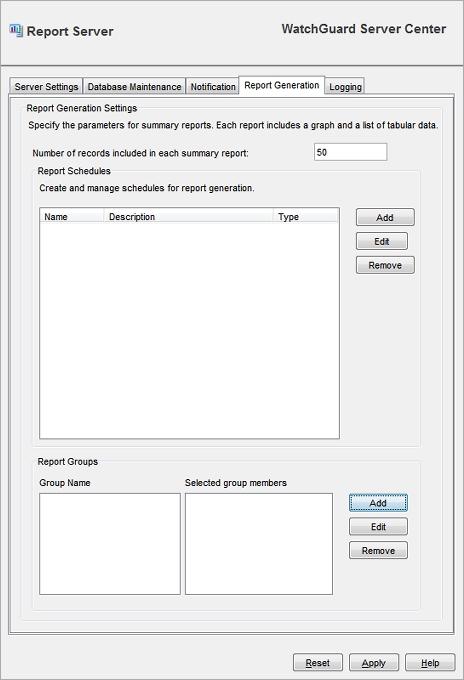
- En el cuadro de texto Número de registros incluidos en cada informe resumen, ingrese el número de registros que desea que aparezcan en los informes resumen. El margen permitido es de 25 - 100 registros.
Esta configuración sólo se aplica a los informes de resumen. - Siga los procedimientos en las siguientes secciones para configurar los ajustes de cronogramas de informes y grupos.
- Para guardar sus cambios, haga clic en Aplicar.
Administrar los Cronogramas de Informes
Cuando configura un Firebox para que envíe mensajes de registro al Log Server, los cronogramas de Informes de Dispositivo Diarios e Informes de Dispositivo Semanales se agregan automáticamente a la lista de Cronogramas de Informes. Cuando configura WatchGuard Server para enviar mensajes de registro a su WatchGuard Log Server, se agrega de forma automática Informes de Servidor Diarios a la lista de Report Server Cronogramas de Informes.
Puede agregar, editar y eliminar cronogramas para la generación de informes. Esto corresponde tanto a los cronogramas creados automáticamente como a los cronogramas manuales. Al agregar, editar o eliminar un cronograma, el Servidor de Informes genera un mensaje de registro sobre la actividad.
Para cada cronograma de informe, debe especificar los siguientes parámetros:
- Dispositivos y grupos que se incluirán
- Informes que se generarán
- Hora en que se generaron los informes y reincidencia
- Formato de salida del informe (PDF o HTML)
- Configuración del correo electrónico de notificación para los informes completos
Para incluir un grupo de informes en el cronograma de informes, debe crear el grupo antes de crear el cronograma. Para conocer las instrucciones para crear un grupo de informes, consulte la sección Administrar Grupos.
Para enviar informes a ConnectWise, debe crear un corono grama de informes que incluya los cuatro informes ConnectWise y seleccione para enviar los informes a ConnectWise.
Crear un cronograma de informes
Puede crear cronogramas para generar informes para sus dispositivos en las fechas y horas que especifique.
- En la sección Cronogramas de Informes, haga clic en Agregar.
Aparece el cuadro de diálogo Nuevo Cronograma con la pestaña Configuración del Cronograma seleccionada.
- En el cuadro de texto Nombre del Cronograma, escriba un nombre para este cronograma.
- (Opcional) En el cuadro de texto Descripción (opcional), escriba una descripción que lo ayude a identificar este programa.
- En la lista Dispositivos, marque la casilla de selección de cada dispositivo, grupo de dispositivos o FireCluster que desee incluir en el grupo.
- En la lista Tipos de informes, marque la casilla de selección de cada informe que desee generar.
- (Opcional) Para enviar los tipos de informe que seleccionó a ConnectWise:
Esta opción solo aparece si se ha habilitado la integración ConnectWise para el Report Server.- Marque la casilla de selección Enviar los informes generados a ConnectWise.
- En la lista desplegable ID administrada, seleccione la ID administrada de ConnectWise para una compañía que agregó a la lista Nombres de la empresa en la pestaña Configuración del servidor.
- De las opciones Cronograma de Informes, seleccione cuando ejecutar el informe programado:
- Ejecutar una vez el
- Ejecutar de manera recurrente
- Si selecciona Ejecutar una vez a, especifique la fecha y hora para ejecutar el informe.
Si selecciona Ejecutar de manera recurrente, seleccione qué tan a menudo ejecutar el informe y especificar el intervalo de recurrencia:- Diariamente
- Seleccione la fecha y hora de inicio y de finalización.
- Para ejecutar el informe únicamente en días laborales, seleccione la casilla de selección Repetir cada día laboral.
- Semanalmente
- Seleccione la fecha y hora de inicio y de finalización.
- Desde la lista desplegable Repetir cada día laboral, seleccione el día de la semana para ejecutar el informe.
- Personalizado
- Seleccione la fecha y hora de inicio y de finalización.
- En el cuadro de texto y lista desplegable Intervalo de recurrencia, ingrese qué tan a menudo ejecutar el informe y seleccione el intervalo: Horas, Días, Semanas o Meses.
- En el cuadro de texto y lista desplegable El intervalo de tiempo de informe durará, ingrese la cantidad de tiempo a incluirse en el informe y seleccione el intervalo: Horas, Días, Semanas o Meses.
- Para configurar las notificaciones por correo electrónico para los informes programados, siga el procedimiento en Configurar Notificaciones de Correo Electrónico .
- Para ajustar la configuración para generar informes para uso externo, siga el procedimiento en Establecer las Configuraciones Avanzadas .
- Haga clic en Aceptar para guardar su configuración.
El cronograma aparece en la lista Cronogramas de Informes.
Si crea un cronograma de informes que se ejecute diaria o semanalmente, puede ver estos informes en las páginas Informes Disponibles de Log and Report Manager. Para obtener más información, consulte Ver Informes en Report Manager:.
Si crea un cronograma de informes para que se ejecute de forma recurrente en un rango de tiempo personalizado que no se repita cada día o cada semana, puede ver esos informes en la página Intervalo de Tiempo Personalizado de Log and Report Manager. Para obtener más información, consulte Ver Informes por Intervalo de Tiempo Personalizado.
Configurar Notificaciones de Correo Electrónico
Puede especificar qué usuarios finales recibirán los mensajes de notificación por correo electrónico cuando se generen los informes o se modifique un cronograma.
En el cuadro de diálogo Nuevo Cronograma:
- Seleccione la pestaña Notificaciones de Usuarios Finales.
Aparece la configuración para las notificaciones por correo electrónico.
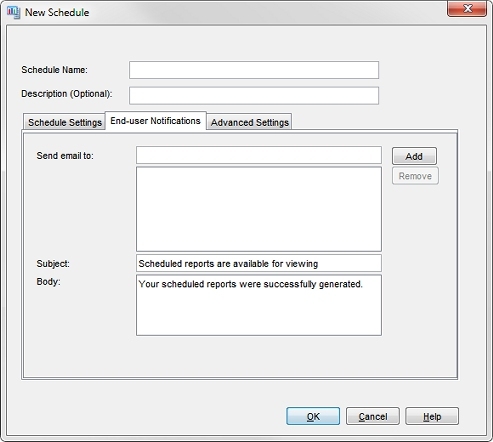
- En el cuadro de texto Enviar correo electrónico a, escriba la dirección de correo electrónico a la que desee enviar notificaciones cuando se genere un informe programado o se modifique un cronograma. Haga clic en Agregar.
Se agrega la dirección de correo electrónico a la lista Enviar correo electrónico a. Repita este paso para agregar más direcciones de correo electrónico. - Para eliminar una dirección de correo electrónico de la lista Enviar correo electrónico a, seleccione la dirección de correo electrónico. Haga clic en Eliminar.
- En el cuadro de texto Asunto, ingrese el texto a incluirse en la línea de asunto de los mensajes de notificación.
- En el cuadro de texto Cuerpo, ingrese el texto de los mensajes de notificación.
- Haga clic en Aceptar.
El nuevo cronograma aparece en la lista Cronogramas de Informes.
Establecer las Configuraciones Avanzadas
Para generar los informes que puede consultar en aplicaciones distintas a la IU Web del Log and Report Manager, por ejemplo en su servidor web, puede establecer la configuración avanzada de su cronograma de informes.
En el cuadro de diálogo Nuevo Cronograma:
- Seleccione la pestaña Configuración avanzada.
Aparece la pestaña Configuración Avanzada.

- Seleccione la casilla de selección Generar informes para uso externo.
- Seleccione una opción para la generación de informes:
- Un informe para cada dispositivo del grupo
- Un informe con datos combinados para todos los dispositivos del grupo
- Seleccione una opción de Formato para el informe: HTML o PDF.
- En el cuadro de texto Ubicación , ingrese la ruta al directorio donde desea almacenar los informes.
O bien, haga clic en Explorar y seleccione el directorio.
Cambiar la configuración de un cronograma
En la pestaña Configuraciones de Cronograma:
- De la lista Cronogramas de Informe , seleccione un cronograma.
- Haga clic en Editar.
Aparece el cuadro de diálogo Editar Cronograma. - Modifique la configuración del cronograma de informes.
- Haga clic en Aceptar.
Eliminar un cronograma
De la pestaña Configuraciones de Cronograma:
- De la lista Cronogramas de Informe , seleccione un cronograma.
- Haga clic en Eliminar.
Aparece un cuadro de diálogo de confirmación. - Haga clic en Sí.
El cronograma se elimina de la lista Cronogramas de informes.
Administrar Grupos
Puede agregar, editar o eliminar grupos de Firebox para incluir en los informes generados por el Report Server. Al agregar, editar o eliminar un grupo, el Report Server genera un mensaje de registro acerca de la actividad.
Crear un grupo
- En la sección Grupos de Informes, haga clic en Agregar.
Aparece el cuadro de diálogo Configuración de Grupo.
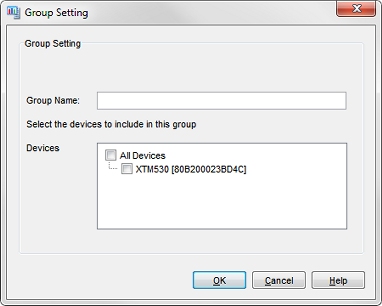
- En el cuadro de texto Nombre de Grupo, ingrese un nombre descriptivo para identificar el grupo.
- De la lista Dispositivos, seleccione la casilla de selección para cada dispositivo a incluirse en el grupo.
- Haga clic en Aceptar.
El grupo que agregó aparece en la lista de Nombre de Grupo en la pestaña de Generación de Informe. Los dispositivos que incluyó en el grupo aparecen en la lista de miembros del grupo seleccionado.
Cambiar la configuración de un grupo
- En la lista Nombre de Grupo, seleccione un grupo.
- Haga clic en Editar.
Aparece el cuadro de diálogo Configuración de Grupo. - Modifique la configuración del grupo.
- Haga clic en Aceptar.
Eliminar un grupo
- En la lista Nombre de Grupo, seleccione un grupo.
- Haga clic en Eliminar.
Aparece un cuadro de diálogo de confirmación. - Haga clic en Sí.
El grupo se elimina de la lista Nombre de Grupo.
Ver también
Configurar los Ajustes del Servidor para el Report Server
Configurar los Ajustes de Eliminación de Informes y los Ajustes de la Base de Datos
Configurar los Ajustes de Notificación para el Report Server
Configurar los Ajustes de la Generación de Registros para el Report Server
